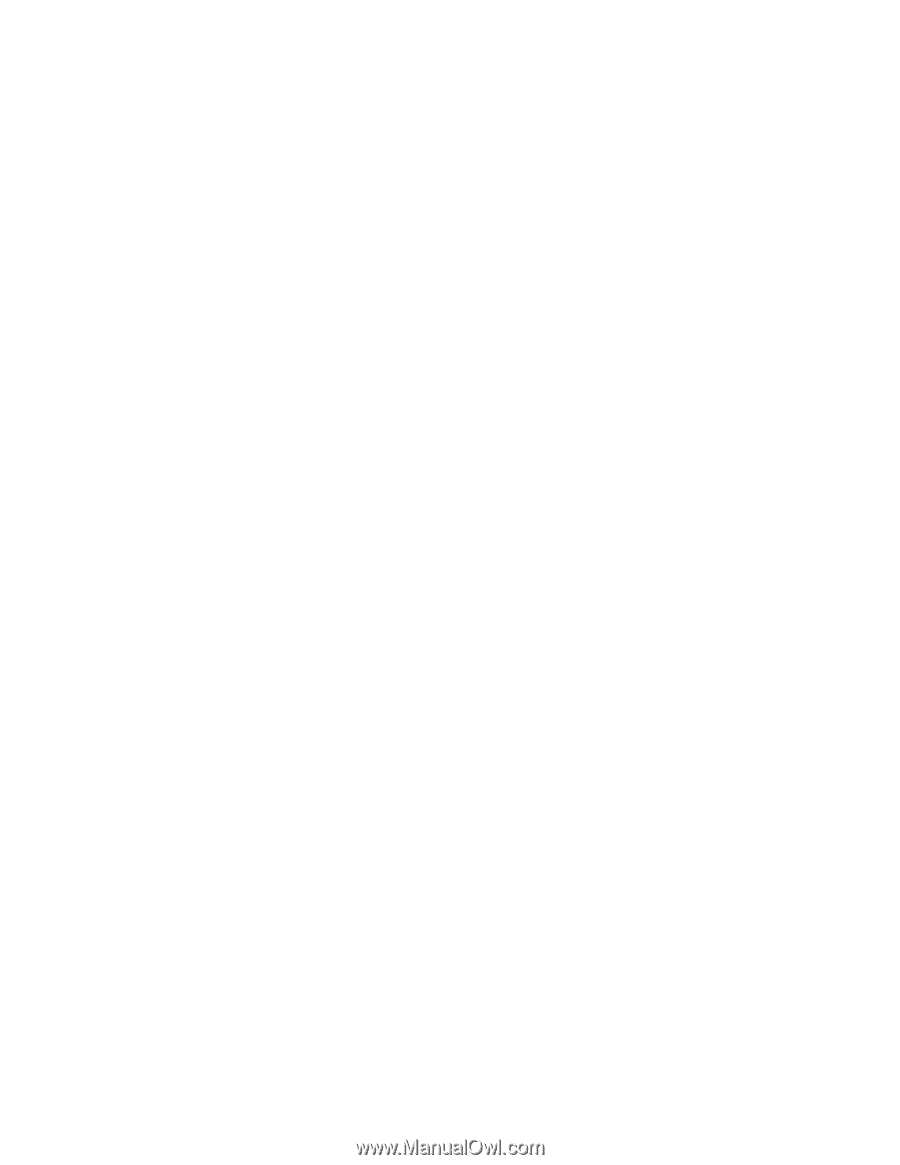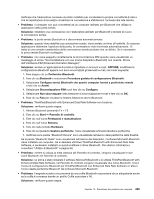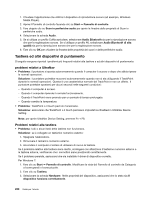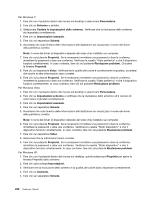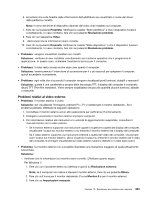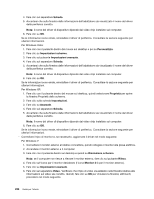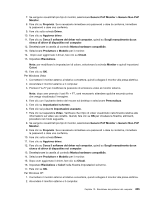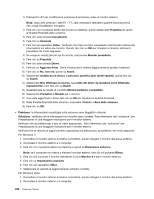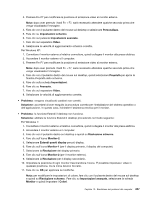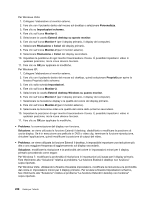Lenovo ThinkPad X220i (Italian) User Guide - Page 252
Scheda, Personalizza, Impostazioni schermo, Impostazioni avanzate, Proprietà, Impostazioni, Avanzate
 |
View all Lenovo ThinkPad X220i manuals
Add to My Manuals
Save this manual to your list of manuals |
Page 252 highlights
4. Fare clic sul separatore Scheda. 5. Accertarsi che sulla finestra delle informazioni dell'adattatore sia visualizzato il nome del driver della periferica corretto. Nota: il nome del driver di dispositivo dipende dal video chip installato sul computer. 6. Fare clic su OK. Se le informazioni sono errate, reinstallare il driver di periferica. Consultare la sezione seguente per ulteriori informazioni. Per Windows Vista: 1. Fare clic con il pulsante destro del mouse sul desktop e poi su Personalizza. 2. Fare clic su Impostazioni schermo. 3. Fare clic sul pulsante Impostazioni avanzate. 4. Fare clic sul separatore Scheda. 5. Accertarsi che sulla finestra delle informazioni dell'adattatore sia visualizzato il nome del driver della periferica corretto. Nota: il nome del driver di dispositivo dipende dal video chip installato sul computer. 6. Fare clic su OK. Se le informazioni sono errate, reinstallare il driver di periferica. Consultare la sezione seguente per ulteriori informazioni. Per Windows XP: 1. Fare clic con il pulsante destro del mouse sul desktop, quindi selezionare Proprietà per aprire la finestra Proprietà dello schermo. 2. Fare clic sulla scheda Impostazioni. 3. Fare clic su Avanzate. 4. Fare clic sul separatore Scheda. 5. Accertarsi che sulla finestra delle informazioni dell'adattatore sia visualizzato il nome del driver della periferica corretto. Nota: il nome del driver di dispositivo dipende dal video chip installato sul computer. 6. Fare clic su OK. Se le informazioni sono errate, reinstallare il driver di periferica. Consultare la sezione seguente per ulteriori informazioni. - Controllare il tipo di monitor e, se necessario, aggiornare il driver nel modo seguente: Per Windows 7: 1. Connettere il monitor esterno al relativo connettore, quindi collegare il monitor alla presa elettrica. 2. Accendere il monitor esterno e il computer. 3. Fare clic con il pulsante destro sul desktop e quindi su Risoluzione schermo. Nota: se il computer non riesce a rilevare il monitor esterno, fare clic sul pulsante Rileva. 4. Fare clic sull'icona per il monitor desiderato (l'icona Monitor-2 è per il monitor esterno). 5. Fare clic su Impostazioni avanzate. 6. Fare clic sul separatore Video. Verificare che il tipo di video visualizzato nella finestra relativa alle informazioni sul video sia corretto. Quindi, fare clic su OK per chiudere la finestra; altrimenti, procedere nel modo seguente. 234 Guida per l'utente